Comment afficher plus de 8 lignes dans la liste de validation des données dans Excel ?
Par défaut, une liste déroulante de validation des données affiche uniquement 8 éléments lorsque vous cliquez sur la flèche déroulante. Vous devez donc faire défiler la barre de défilement vers le bas pour voir plus de valeurs dans la liste. En réalité, vous pouvez afficher plus de 8 lignes dans une liste déroulante à l'aide d'une zone de liste déroulante (Combo Box). Veuillez suivre les étapes ci-dessous.
Afficher plus de 8 lignes dans la liste de validation des données avec une Combo Box
Afficher plus de 8 lignes dans la liste de validation des données avec une Combo Box
La Combo Box peut vous aider à afficher plus de 8 lignes dans une liste déroulante dans Excel.
1. Activez l'onglet Développeur, puis cliquez sur Insérer > Boîte de liste déroulante (Combo Box). Voir capture d'écran :
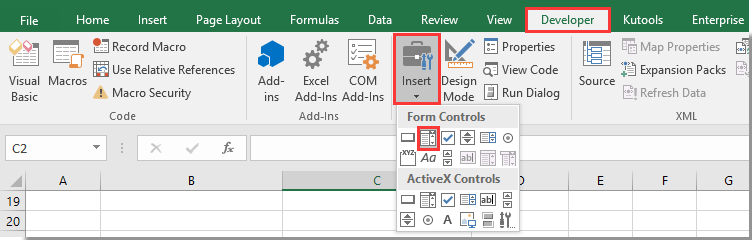
Vous pouvez cliquer ici pour savoir comment activer l' onglet Développeur dans Excel.
2. Dessinez une boîte de liste déroulante (Combo Box) dans votre feuille de calcul et faites un clic droit dessus. Ensuite, sélectionnez Format de contrôle dans le menu contextuel.
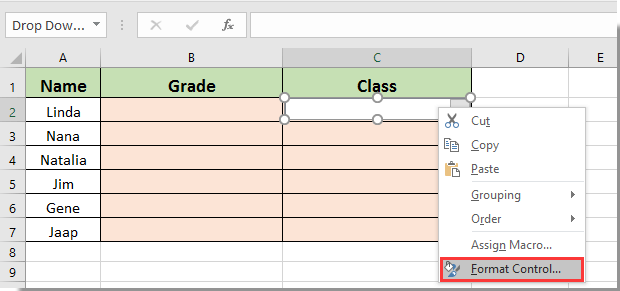
3. Dans la boîte de dialogue Format d'objet, cliquez sur l'onglet Contrôle, puis effectuez les opérations suivantes :
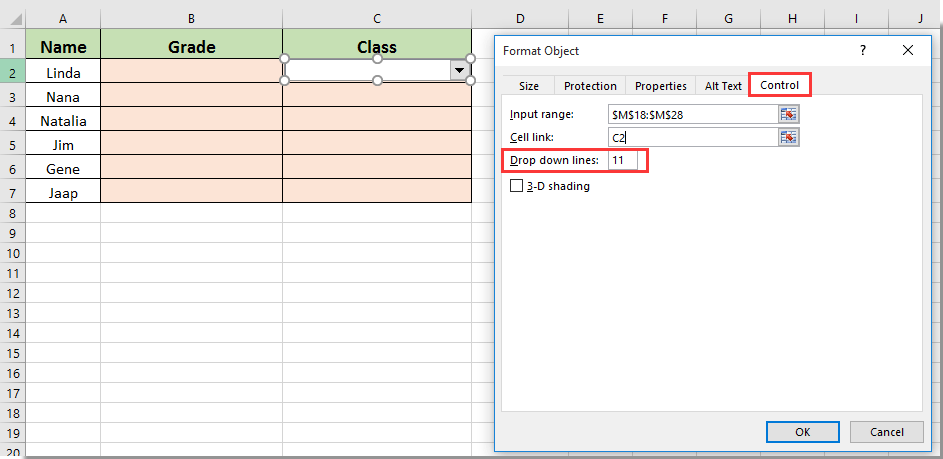
Vous pouvez voir plus de 8 lignes (nombre de lignes déroulantes que vous avez spécifié) affichées dans la liste déroulante comme le montre la capture d'écran ci-dessous.
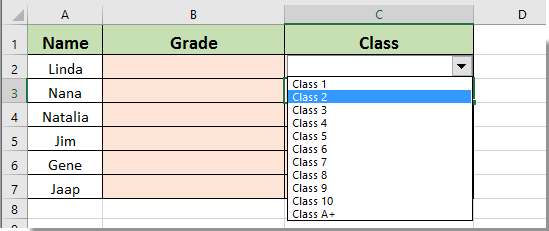

Découvrez la magie d'Excel avec Kutools AI
- Exécution intelligente : Effectuez des opérations sur les cellules, analysez les données et créez des graphiques, le tout piloté par des commandes simples.
- Formules personnalisées : Générez des formules adaptées pour rationaliser vos flux de travail.
- Codage VBA : Écrivez et implémentez du code VBA sans effort.
- Interprétation des formules : Comprenez facilement des formules complexes.
- Traduction de texte : Surmontez les barrières linguistiques dans vos feuilles de calcul.
Articles connexes :
- Comment activer l'autocomplétion lors de la saisie dans une liste déroulante Excel ?
- Comment créer un calendrier sous forme de liste déroulante dans Excel ?
- Comment créer une liste déroulante consultable dans Excel ?
- Comment créer une liste déroulante avec plusieurs sélections ou valeurs dans Excel ?
- Comment remplir automatiquement d'autres cellules lors de la sélection de valeurs dans une liste déroulante Excel ?
Meilleurs outils de productivité pour Office
Améliorez vos compétences Excel avec Kutools pour Excel, et découvrez une efficacité incomparable. Kutools pour Excel propose plus de300 fonctionnalités avancées pour booster votre productivité et gagner du temps. Cliquez ici pour obtenir la fonctionnalité dont vous avez le plus besoin...
Office Tab apporte l’interface par onglets à Office, simplifiant considérablement votre travail.
- Activez la modification et la lecture par onglets dans Word, Excel, PowerPoint, Publisher, Access, Visio et Project.
- Ouvrez et créez plusieurs documents dans de nouveaux onglets de la même fenêtre, plutôt que dans de nouvelles fenêtres.
- Augmente votre productivité de50 % et réduit des centaines de clics de souris chaque jour !
Tous les modules complémentaires Kutools. Une seule installation
La suite Kutools for Office regroupe les modules complémentaires pour Excel, Word, Outlook & PowerPoint ainsi qu’Office Tab Pro, idéal pour les équipes travaillant sur plusieurs applications Office.
- Suite tout-en-un — modules complémentaires Excel, Word, Outlook & PowerPoint + Office Tab Pro
- Un installateur, une licence — installation en quelques minutes (compatible MSI)
- Une synergie optimale — productivité accélérée sur l’ensemble des applications Office
- Essai complet30 jours — sans inscription, ni carte bancaire
- Meilleure valeur — économisez par rapport à l’achat d’add-ins individuels